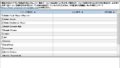プロジェクター投影時や、オンライン会議でExcelのシートを表示していると、どこのセルを選択しているのか見ている人が分からない場合がありますよね。今回はそんなお悩みを解消してみましょう(標準機能があれば教えてください)。なお、利用したOfficeはMicrosoft Excel for Mac 16.45です。
政府統計の人口動態総覧(件数),都道府県(特別区-指定都市再掲)別を使いました。
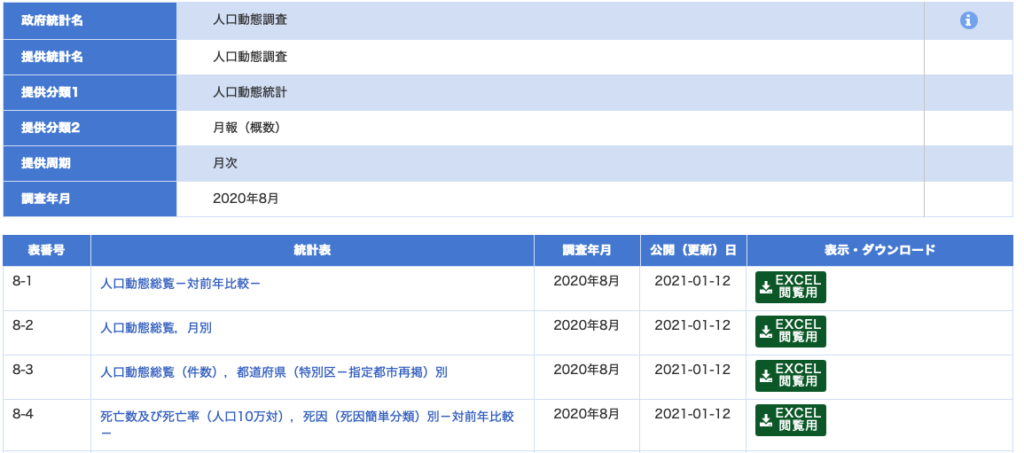
ファイルを開きましたが、セルを選択しないと選択している箇所がわかりにくいですね。
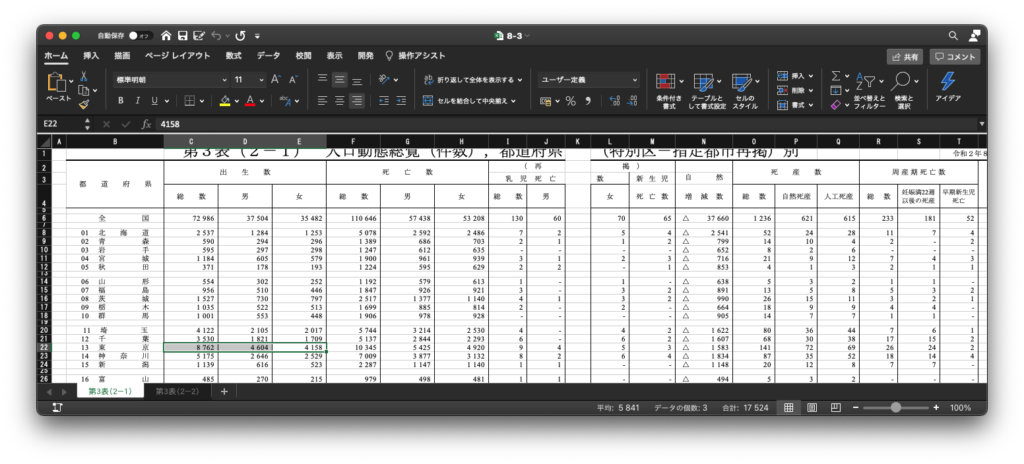
条件付き書式を使ってもできるようですが、今回はマクロを使います。
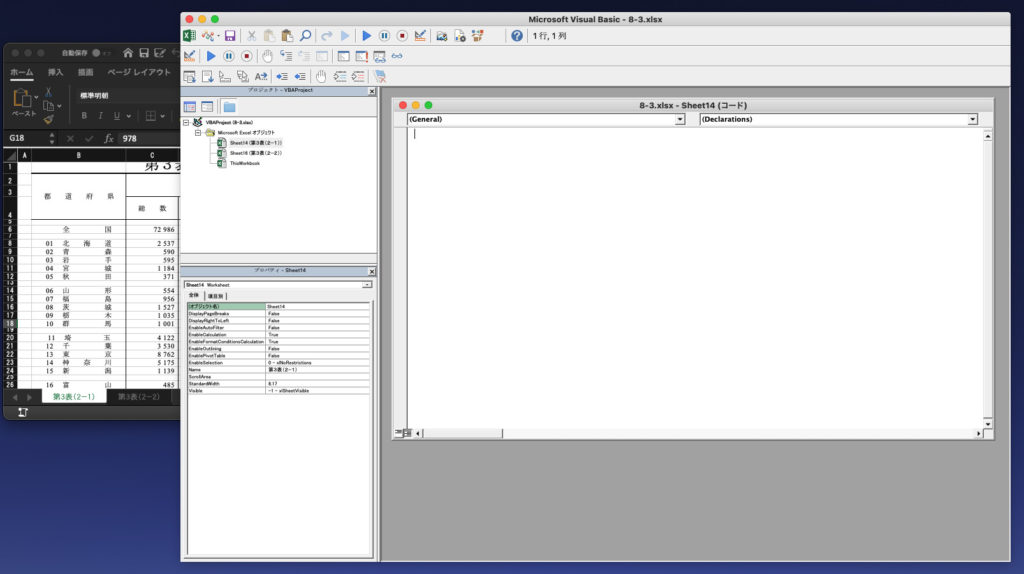
こんな感じでマクロを仕込みます。
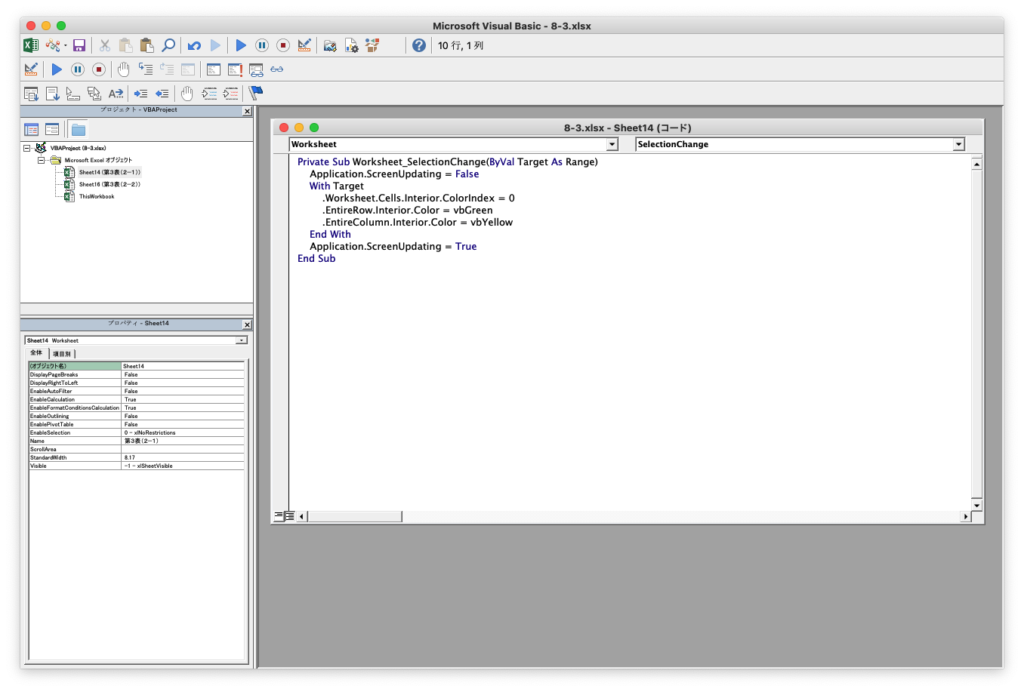
Private Sub Worksheet_SelectionChange(ByVal Target As Range)
Application.ScreenUpdating = False
With Target
.Worksheet.Cells.Interior.ColorIndex = 0
.EntireRow.Interior.Color = vbGreen
.EntireColumn.Interior.Color = vbYellow
End With
Application.ScreenUpdating = True
End Sub選択が変わったら、行と列に色をつけましょうという感じです。Colorで指定しているのであまり色は選べません。8色くらい?ColorIndexを使うと56色くらい?が使えると思います。
マクロ有効ブックで保存します。
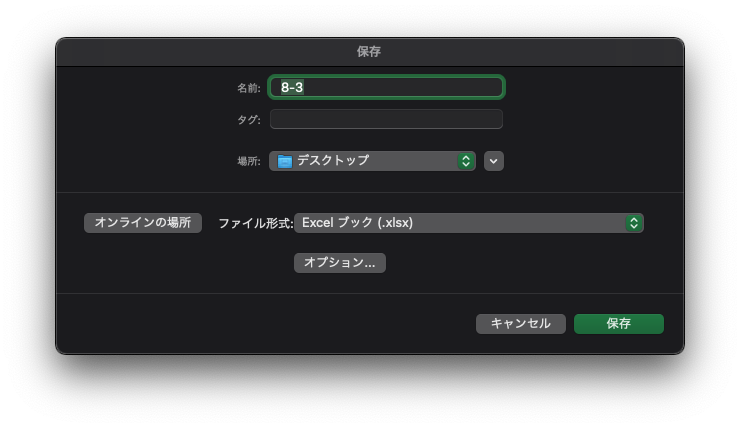
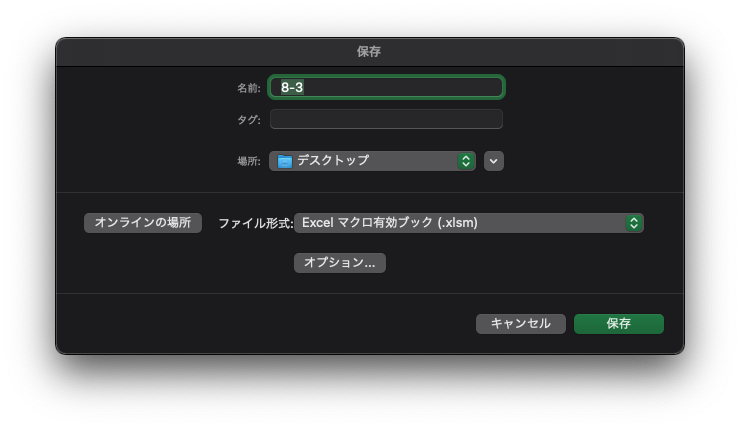
無事に選択セル(行・列)に色を付けることができました。
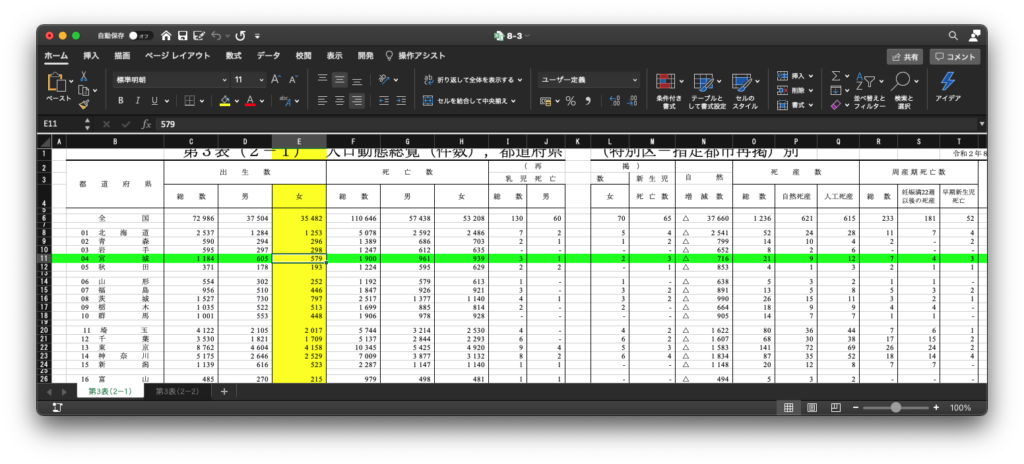
実行した状態はこんな感じです。黄色だとチカチカするので他の色がいいかもしれませんね。
動画の方が動作がわかりやすいです。ご確認ください。
マクロ付きファイルは悪さをする可能性もあり、他の人が開くのに抵抗がありますので、手元のプレゼン資料と配布資料は別にした方がいいかもしれません。
以上、Excelの選択セルを見やすくするでした。